windows系统怎么取消开机密码 如何取消windows开机密码登录
更新时间:2024-05-16 13:34:58作者:xinxin
相信很多用户的windows电脑都有设置开机密码登录,而且也能够有效保护我们的隐私安全,可是每次在启动windows电脑时都需要输入开机密码,因此也导致一些用户想要重新将开机密码取消掉,那么windows系统怎么取消开机密码呢?以下就是有关如何取消windows开机密码登录完整步骤。
具体方法如下:
1、点击Win10的“开始”按钮,继续点击“设置”选项;
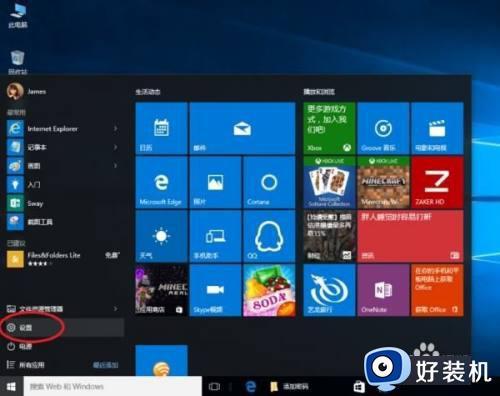
2、点击“账户”选项;
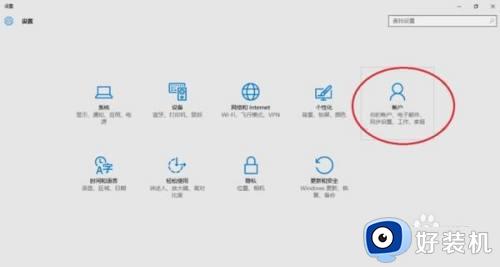
3、点击左侧的“登录选项”,接着在“密码”选项下点击“更改”;
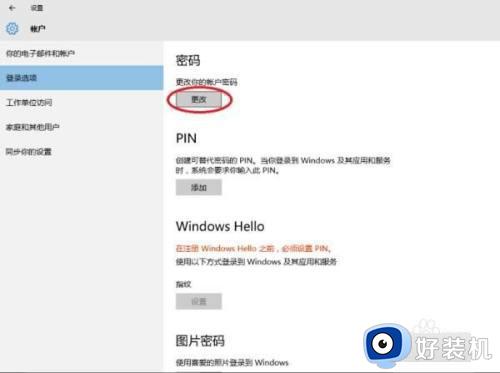
4、首先会弹出窗口输入机器当前的密码
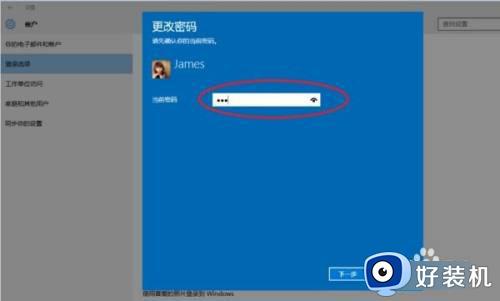
5、点击下一步后,可设置新的密码,若需取消密码直接点击下一步即可。
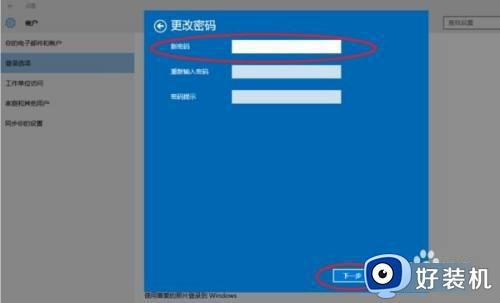
上述就给大家介绍的如何取消windows开机密码登录完整步骤了,还有不清楚的用户就可以参考一下小编的步骤进行操作,希望本文能够对大家有所帮助。
windows系统怎么取消开机密码 如何取消windows开机密码登录相关教程
- windows怎么取消密码登录 如何取消windows密码登录
- windows登录密码如何取消 快速取消windows登录密码的方法
- 电脑开机取消密码登录界面的方法?电脑开机如何取消密码登录
- 苹果电脑怎么取消开机密码 苹果电脑取消开机密码怎么弄
- windows如何取消pin登录 windows取消开机pin码的方法
- 怎么取消微软账户的开机密码 microsoft账户取消开机密码的方法
- windows 开机密码如何关闭 windows取消开机密码的方法
- 电脑开机密码如何取消 电脑开机密码怎样取消密码
- 怎么关闭电脑开机密码 如何取消电脑的开机密码
- 苹果电脑取消开机密码怎么设置 苹果电脑怎样关闭开机密码
- 电脑无法播放mp4视频怎么办 电脑播放不了mp4格式视频如何解决
- 电脑文件如何彻底删除干净 电脑怎样彻底删除文件
- 电脑文件如何传到手机上面 怎么将电脑上的文件传到手机
- 电脑嗡嗡响声音很大怎么办 音箱电流声怎么消除嗡嗡声
- 电脑我的世界怎么下载?我的世界电脑版下载教程
- 电脑无法打开网页但是网络能用怎么回事 电脑有网但是打不开网页如何解决
电脑常见问题推荐
- 1 b660支持多少内存频率 b660主板支持内存频率多少
- 2 alt+tab不能直接切换怎么办 Alt+Tab不能正常切换窗口如何解决
- 3 vep格式用什么播放器 vep格式视频文件用什么软件打开
- 4 cad2022安装激活教程 cad2022如何安装并激活
- 5 电脑蓝屏无法正常启动怎么恢复?电脑蓝屏不能正常启动如何解决
- 6 nvidia geforce exerience出错怎么办 英伟达geforce experience错误代码如何解决
- 7 电脑为什么会自动安装一些垃圾软件 如何防止电脑自动安装流氓软件
- 8 creo3.0安装教程 creo3.0如何安装
- 9 cad左键选择不是矩形怎么办 CAD选择框不是矩形的解决方法
- 10 spooler服务自动关闭怎么办 Print Spooler服务总是自动停止如何处理
